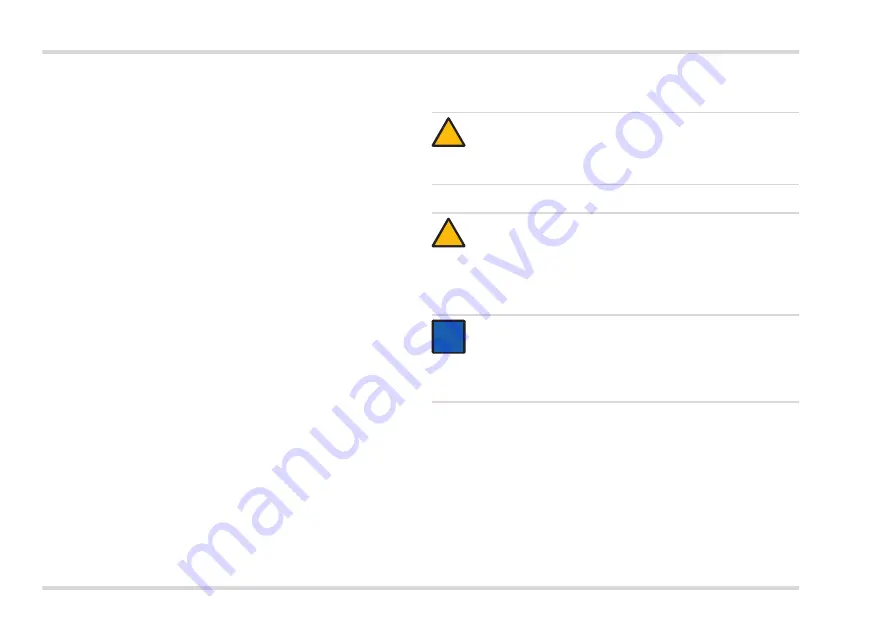
66
Dräger UCF 6000, UCF 7000, UCF 8000, UCF 9000
Käyttö
3.4.5
Zoomaustoiminnon aktivointi (Dräger UCF 7000,
UCF 8000, UCF 9000)
Jos lämpökamera ei näytä valikkoa, zoomaustoiminnon voi aktivoida
seuraavasti:
Paina painiketta "Vasen nuoli/Zoom" ja vapauta se.
Suurennuslasisymboli näytetään näytön alareunassa ja
lämpökamera toimii kaksinkertaisella zoomauksella.
vain Dräger UCF 9000:
Paina "Nuoli vasemmalle /Zoom" -painiketta uudelleen ja vapauta
painike.
Näytön alareunaan tulee nelinkertaisen zoomauksen symboli.
Lämpökamera toimii nelinkertaisella zoomauksella.
Kytke zoomaus pois käytöstä painamalla samaa painiketta
uudelleen.
3.4.6
Käyttötilojen valitseminen (Dräger UCF 7000, UCF 8000,
UCF 9000)
Aina lämpökamerasta riippuen käytettävissä on erilaisia käyttötiloja.
Tietoja käyttötiloista löytyy kohdasta luku 2.3.2 sivulla 58.
Kaikista käyttötiloista palataan takaisin normaaliin käyttötilaan (TI
BASIC) painamalla lyhyesti virtapainiketta.
Valitse yksittäiset käyttötilat painikkeilla "Nuoli oikealle /
Laserosoitin" tai "Nuoli vasemmalle /Zoom". Vastaava symboli
tulee näytölle (katso luku 2.2 sivulla 54).
Aktivoi käyttötila painamalla "Nuoli alas" -painiketta.
Tällöin aktivoitu toiminto näkyy näytön alareunassa.
Poistu valinnasta painamalla painiketta "Nuoli alas".
3.4.7
Datan siirtäminen PC:lle (Dräger UCF 7000, UCF 8000,
UCF 9000)
1. Liitä lämpökamera USB-kaapelin avulla PC:hen.
2. Käynnistä ohjelma PC:llä.
3. Tallenna ja tulkitse data PC:llä.
HUOMIO
Räjähdysvaara!
Lämpökameran saa liittää toiseen laitteeseen USB-rajapintaa
käyttäen vain räjähdysvaarattomassa ympäristössä.
HUOMIO
Mahdollinen tietojen häviäminen!
PC tunnistaa lämpökameran, ja kuvat voidaan esittää PC:llä
normaaleja Windows-toimintoja käyttäen. Data voidaan
kuitenkin myös poistaa, jolloin se on peruuttamattomasti
menetetty.
OHJE
Käytettävä USB-johto ei saa olla yli 3 m pitkä.
Muut toiminnot vaativat mukana toimitetun PC-ohjelman
asentamista (katso luku 3.2.8 sivulla 64).
!
!
i
i
















































